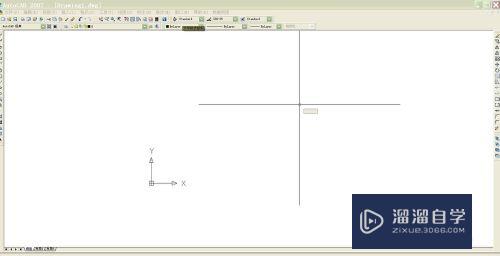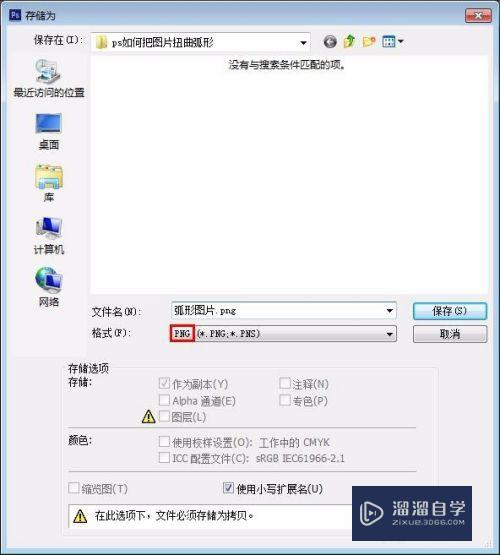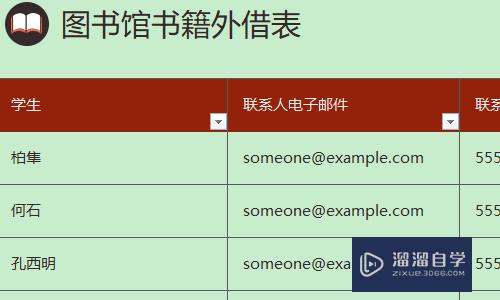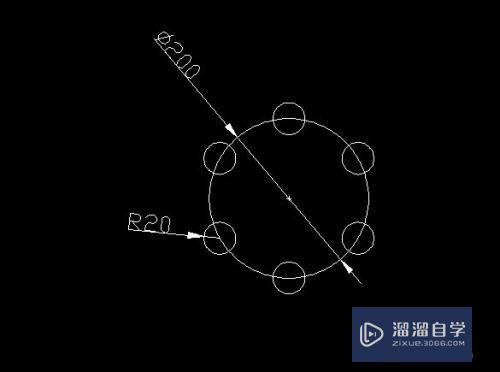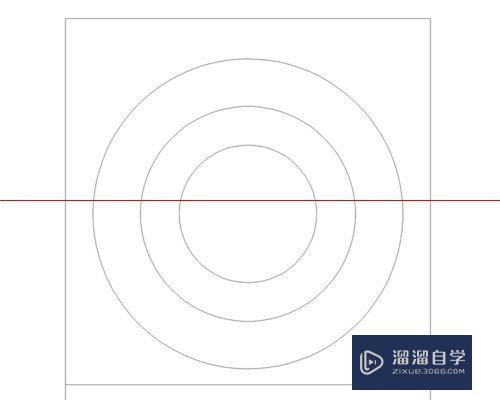Maya怎么做镂空环球(maya制作镂空)优质
Maya在三维模型创建方面的功能是非常强大的。使用该软件我们可以创建出真实的模型效果。下面我们就来看看使用Maya这款软件是如何制作三维镂空球的吧。
如果大家想要学习更多的“Maya”相关内容。点击这里可学习Maya课程>>
工具/软件
硬件型号:机械革命极光Air
系统版本:Windows7
所需软件:Maya
方法/步骤
第1步
我们打开maya这款软件然后再create菜单里找到polygon primitives选项。点击该选项在其子级菜单里找到sphere选项。如图所示:

第2步
选择sphere选项我们在透视图里创建一个球体。如图所示:
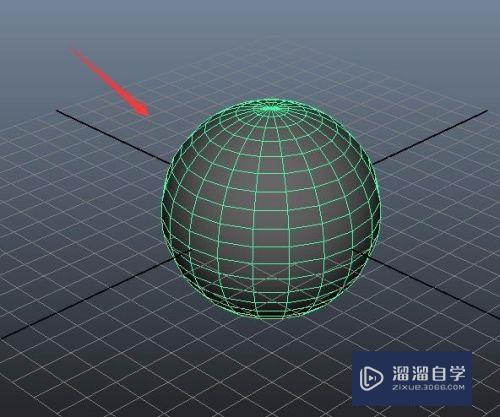
第3步
创建好球体之后在该球体上单击鼠标右键在弹出的右键菜单里找到edge选项。如图所示:
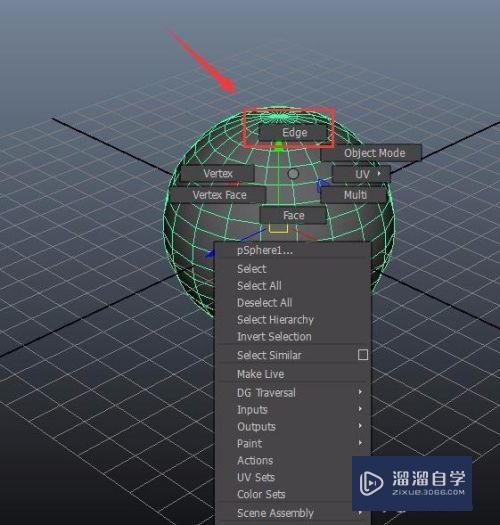
第4步
点击edge选项我们选择球体上的所有的边。然后在菜单里找到edit curves选项。如图所示:
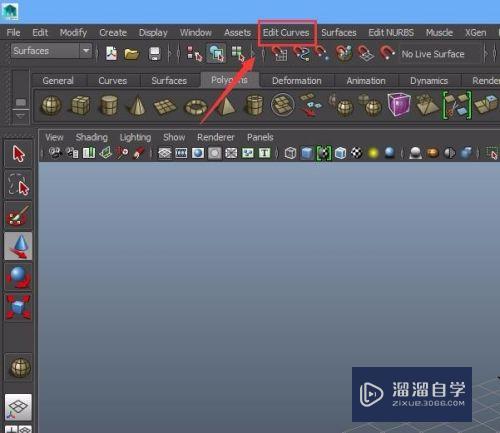
第5步
点击edit curves选项我们在其下拉菜单里找到duplicate surface curves选项。如图所示:
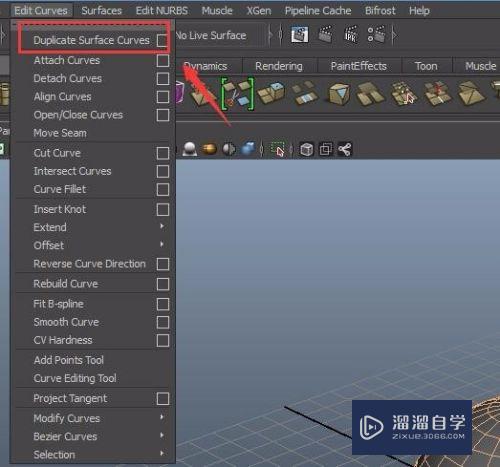
第6步
点击duplicate surface curves选项我们就得到了球体的线。然后将球体删除。如图所示:
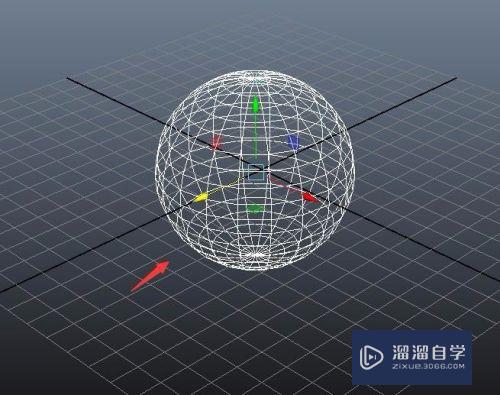
第7步
选择复制的线型。然后在window菜单里找到settings/preferences选项。点击该选项在其内找到preference选项。如图所示:
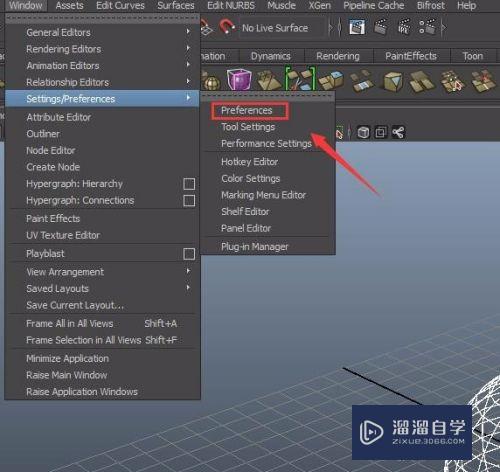
第8步
点击preference选项在弹出的对话框内找到左侧的display选项。如图所示:
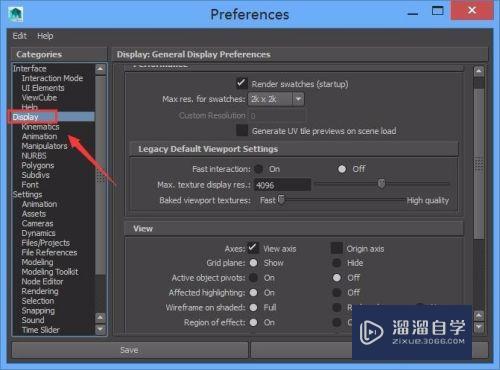
第9步
点击display选项在右侧设置里找到line width选项。我们在这里设置显示的渲染宽度。如图所示:
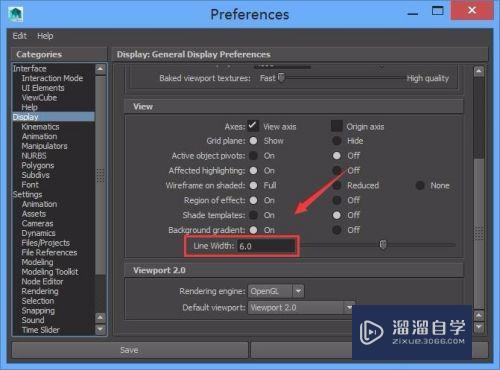
第10步
设置好之后可以看到我们的镂空的球体就制作好了。如图所示:

以上关于“Maya怎么做镂空环球(maya制作镂空)”的内容小渲今天就介绍到这里。希望这篇文章能够帮助到小伙伴们解决问题。如果觉得教程不详细的话。可以在本站搜索相关的教程学习哦!
更多精选教程文章推荐
以上是由资深渲染大师 小渲 整理编辑的,如果觉得对你有帮助,可以收藏或分享给身边的人
本文地址:http://www.hszkedu.com/70476.html ,转载请注明来源:云渲染教程网
友情提示:本站内容均为网友发布,并不代表本站立场,如果本站的信息无意侵犯了您的版权,请联系我们及时处理,分享目的仅供大家学习与参考,不代表云渲染农场的立场!